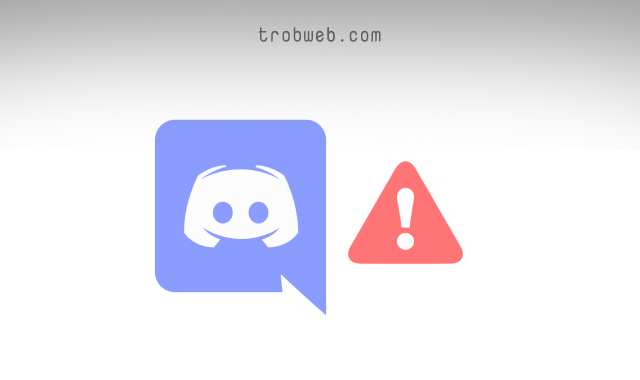6 حلول لمشكلة تغيير محرك البحث إلى Bing على جوجل كروم
يعتبر متصفح جوجل كروم هو الأكثر استخداما على الساحة الرقمية، وكما نعلم أن محرك بحث جوجل يأتي عليه بشكل افتراضي أي عندما تكتب شيء في الشريط العلوي يتم عرض نتائج البحث في محرك Google. العديد من مستخدمي جوجل كروم يقولون على أن المتصفح يقوم بتغيير محرك البحث بشكل تلقائي إلى محرك Bing. حسناً، وبما أن محرك بحث جوجل هو الأفضل ويفضله الكثير من المستخدين عن غيره، من الضروري حل هذه المشكلة.

سوف أقدم لك 6 حلول لمشكلة التغير إلى محرك البحث بينج على Google Chrome، طبقها واحدة تلو الأخرى وكن على يقين أن المشكلة ستُحَل.
تغيير محرك البحث يدوياً
يمكنك أن يكون أحد أفراد عائلتك قد عبث بإعدادات متصفح جوجل كروم وقام بتغيير المتصفح الافتراضي فيه. بإمكانك تغيير محرك البحث الافتراضي من خلال إعدادات المتصفح عبر اتباع الخطوات التالية :
- انقر على خيار الثلاث نقاط الموجودة في الجانب العلوي على اليسار للكشف عن القائمة الجانبية.
- انقر على خيار الإعدادات “Setting” ضمن القائمة الجانبية.
- ضمن الإعدادات، حدد قسم محرك البحث “Search Engine” ضمن الخيارات الجانب.
- ضمن القائمة النسدلة، حدد محرك البحث الافتراضي الذي تريده.
- انقر على خيار إدارة محركات البحث “Manage Search Engines”، قم بحذف خيار Bing عبر النقر على الثلاث نقاط الموجودة بجواره ثم الضغط على خيار إزالة من القائمة “Remove from list”.
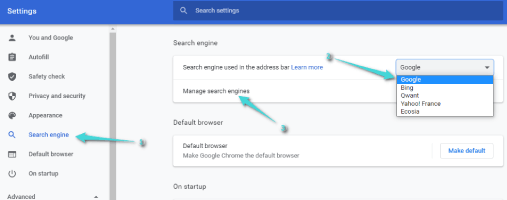
تعطيل إضافات جوجل كروم
ضع في اعتبارك أن مايكروسوفت تتوفر على إضافة جوجل كروم تفرض استخدام محرك البحث بينج بالرغم من تعيينك لمحرك جوجل في الإعدادات. أيظاً نجد بعض من الإضافات الأخرى التي تقوم على تغيير محرك البحث الافتراضي في متصفحك، إذ نجدها تضع Bing أو Yahoo بدل Google.
لذلك، إذا كنت تتوفر على إضافة Bing مثبتة على المتصفح، قم بتعطيلها، أما إذا كنت تتوفر على إضافات أخرى، قم بتعطيل واحدة تلو الأخرى مع التأكد من حل المشكلة من أجل كشف الإضافة التي تسبب لك هذه المشكلة.
لتعطيل الإضافات، انقر على خيار الثلاث نقاط على الجانب العلوي مجدداً ثم توجه إلى المزيد من الأدوات > الامتدادات (More tools > Extensions).
سوف تظهر لك جميع الإضافات، قم بتعطيلها عبر الزر الموجود في الزاوية السفلية لكل إضافة، أو يمكنك إزالتها من المتصفح عبر النقر على زر إزالة “Remove”.
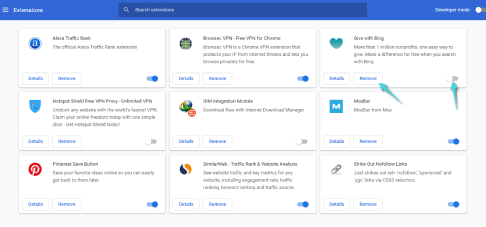
إعادة تعيين إعدادات جوجل كروم
إذا قمت بالعبث في إعدادات جوجل كروم وتسبب في هذه المشكلة، الخيار الأفضل لك هو إعادة تعيين هذه الإعدادات إلى وضعها الافتراضي. اتبع المراحل التالية :
افتح متصفح جوجل كروم وانقر على خيار الثلاث نقاط على الجانب العلوي. مباشرة حدد الإعدادات “Settings” في القائمة التي ظهرت.
مرر للأسفل وانقر على زر متقدم “Advanced” للكشف عن إعدادات متقدمة أخرى. مرر للأسفل مباشرة وسوف تجد خيار استعادة الإعدادات إلى الإعدادات الافتراضية الأصلية “Restore settings to their original defaults”. انقر عليه.
ضمن النافذة المنبثقة التي ظهرت، اضغط على زر إعادة تعيين الاعدادات “Reset settings”.
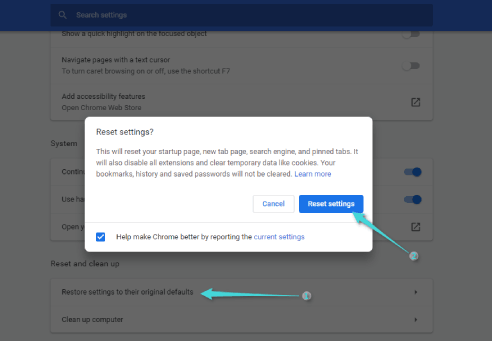
ملاحظة : ضع في اعتبارك أن إعادة تعيين الإعدادات سوف يؤدي إلى مسح ذاكرة التخزين المؤقت وملفات تعريف الارتباط، إضافة إلى تعطيل جميع الإضافات المثبتة. في المقابل، لن يؤدي إلى حذف السجلات والإشارات المرجعية وكلمات المرور المحفوظة.
العثور على البرامج الضارة من جوجل كروم
يمكن أن يسبب هذه المشكلة برنامج ضار معين. قد تؤدي البرامج الخبيثة إلى إعادة توجيهك إلى مجموعة من المواقع ثم أخيراً إلى متصفح بينج، وذلك بهدف الحصول على الزيارات والربح من ذلك، كما يتم عبرها جميع كل بياناتك الشخصية المستخدمة على المتصفح.
يقدم متصفح جوجل كروم ميزة مدمجة تقوم على فحص جهاز الكمبيوتر الخاص بك وكشف أي مشاكل.
- افتح متصفح جوجل كروم ثم توجه إلى الإعدادات “Settings”.
- مرر للأسفل ثم انقر على خيار متقدم “Advanced” للكشف على جميع الإعدادات.
- مرر للأسفل ثم انقر على خيار تنظيف الكمبيوتر “Clean up computer”.
- هنا، انقر على زر إيجاد “Find” من أجل فحص جهاز الكمبيوتر وكشف المشاكل.
- سوف يتم فتح صفحة جديدة. انقر على زر بحث من أجل بدأ الفحص.
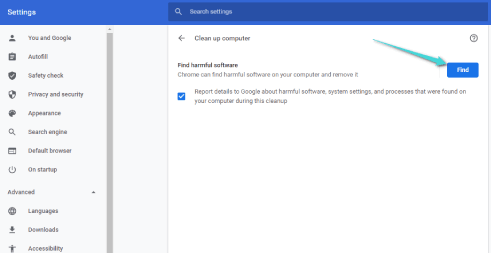
بدلاً من ذلك، للتأكد من وجود فيروسات على جهازك الكمبيوتر، أنصحك بالاطلاع على دليلنا الشامل حول كيفية معرفة أن الكمبيوتر الخاص بك فيه فيروس.
إعادة تثبيت المتصفح
إذا كنت لا تزال تواجه مشكلة تغير محرك البحث الافتراضي إلى بينج على جوجل كروم. قم بإلغاء تثبيت متصفح Google Chrome من جهازك الكمبيوتر وأعد تنزيله من الموقع الرسمي وتثبيته مباشرة. في حالة إن لم تكن لديك أي دراية عن كيفية حذف البرامج من الكمبيوتر، ألق نظرة على مقالنا الشامل الذي بيننا فيه كيفية حذف البرامج من جذورها على ويندوز 10، أو إذا كنت تستخدم الماك، يمكنك مراجعة هذا الدليل.
استخدام بديل
هذه يمكننا اعتبارها كنصيحة أو كاقتراح لأنني على يقين أن الحلول أعلاه ستنجح في حل المشكلة. يمكنك استخدام متصفح Microsoft Edge المميز كبديل لجوجل كروم، إنه مبني على نظام Chromium ويعمل بكل سلاسة، أنا شخصياً أستخدمه دائماً إلى جانب متصفح جوجل كروم. إنه يدعم جميع ملحقات جوجل كروم ويتوفر على مختلف الميزات المهمة. فقط يجب عليك تغيير محرك البحث فيه إلى Google كونه يأتي افتراضياً بمحرك بحث Bing، وذلك طبعاً لأنه تابع لشركة مايكروسوفت.
هذه هي الحلول المقترحة لحل هذه المشكلة التي يعاني منها العديد من المستخدمين لمتصفح جوجل كروم والمحبين لمحرك بحث جوجل. أخبرنا أدناه عن الحل الذي نجح معك.